Packard bell тачпад не работает: Почему не работает тачпад на ноутбуке
Содержание
Почему не работает тачпад на ноутбуке
Несмотря на удобство привычного манипулятора-мыши, множество пользователей активно пользуются тачпадом на ноутбуке. Он достаточно функционален и привлекателен для тех, кто не хочет носить с собой дополнительных периферийных устройств. Но что же делать, если не работает тачпад на ноутбуке? Причин такого явления может быть несколько. Некоторые устраняются достаточно просто, а отдельные требуют визита в сервисный центр или замены панели.
Содержание
Тачпад не работает полностью
Чтобы убедиться, что сенсорная панель на ноутбуке не работает не из-за программных сбоев, нужно:
- зайти в диспетчер устройств;
- найти тачпад в списке, в разделе Мыши и другие указывающие устройства;
- открыть драйвер кликом или нажатием Enter;
- перейти на вкладку Общие.
Если здесь в окне состояния написано Устройство работает нормально, значит, стоит анализировать аппаратные проблемы.
Тачпад отключен
Часто не работает сенсор по очень простой причине: пользователь случайно нажал кнопку его отключения. На разных ноутбуках она своя. Найти нужную клавишу просто: на ней, кроме основного символа, схематически нарисован тачпад. Нажав Fn+найденную кнопку (обычно от F1 до F12) можно вернуть панели работоспособность.
На разных ноутбуках она своя. Найти нужную клавишу просто: на ней, кроме основного символа, схематически нарисован тачпад. Нажав Fn+найденную кнопку (обычно от F1 до F12) можно вернуть панели работоспособность.
У некоторых моделей ноутбуков на тачпаде есть собственная кнопка отключения. Она расположена в левом верхнем углу панели. Если тачпад не работает, стоит попробовать нажать на это углубление для возврата работоспособности.
Важно! Многие производители ноутбуков не предусматривают совместное использование подключенного манипулятора-мыши и тачпада. Такую проблему легко диагностировать. Стоит просто отсоединить мышь и проверить работу тачпада.
Если сенсорная панель отключена, вернуть ей работоспособность можно программными способами. При использовании большинства типов драйверов в панели задач около часов возникает иконка тачпада. В Windows 10 она есть всегда. Нажав на нее правой или левой кнопкой мышки, можно вызвать меню.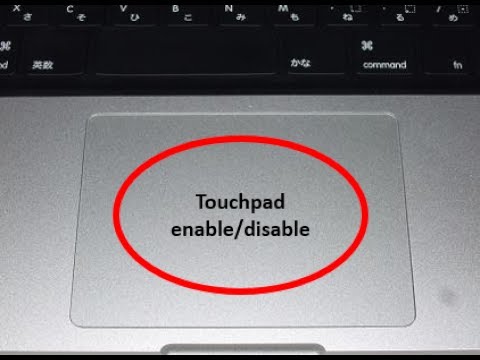 Здесь отключается или включается тачпад, регулируется его чувствительность, настраиваются другие параметры.
Здесь отключается или включается тачпад, регулируется его чувствительность, настраиваются другие параметры.
Прочие проблемы
Ситуации, когда ноутбук не видит тачпад в диспетчере устройств, не работает левая кнопка, или не поддерживаются скроллы несколькими пальцами, имеют под собой ряд причин. Некоторые из них означают, что придется отдавать устройство в сервисный центр или проводить его самостоятельную разборку.
Попадание грязи
Простое правило «не есть за ноутбуком» практически все игнорируют. На тачпад попадают крошки, проливаются напитки. В результате могут быть самые разные последствия. Поэтому, если перестал работать тачпад, первым делом нужно его почистить. Стоит помнить, что его сенсорная панель работает на принципе отслеживания изменений емкости. Грязь на поверхности может сильно влиять на чувствительность устройства. В результате либо не работает прокрутка, либо курсор двигается рывками.
Чистить сенсорную панель нужно бережно. Рекомендуется использовать ватный тампон, смоченный в легком мыльном растворе. Работать следует аккуратно, не допуская проливаний влаги. По окончанию чистки панель нужно тщательно вытереть влажной салфеткой и дать ей полностью высохнуть.
Рекомендуется использовать ватный тампон, смоченный в легком мыльном растворе. Работать следует аккуратно, не допуская проливаний влаги. По окончанию чистки панель нужно тщательно вытереть влажной салфеткой и дать ей полностью высохнуть.
Важно! Часто перестает работать прокрутка из-за слоя высохшего вина или кофе. Если на панель проливались жидкости — рекомендуется обратиться в сервисный центр, поскольку самостоятельно почистить тачпад в таком случае достаточно сложно.
Физическое повреждение
Когда не работают кнопки на тачпаде ноутбука, и в целом он перестал нормально функционировать в результате удара или падения на него тяжелого предмета, требуется менять панель целиком. Такой ремонт делается довольно быстро и стоит недорого.
Важно! Стоит помнить, что механическое повреждение тачпада не является гарантийным случаем. Поэтому даже обращение в сервисный центр может быть платным. Но если срок гарантии еще не истек, именно такой метод решения проблемы является оптимальным.
Потеря контакта
Тачпад соединен с материнской платой ноутбука при помощи шлейфа. В некоторых моделях возможно его самопроизвольное выскальзывание из разъема. Это может произойти из-за вибраций или тряске при транспортировке. Устранить проблему достаточно просто:
- корпус устройства вскрывается;
- элементы аппаратной части аккуратно демонтируются;
- проверяется плотность вставки шлейфа и его целостность.
После разборки и восстановления контакта тачпад начинает работать нормально.
Важно! Такую операцию нельзя делать на гарантийном ноутбуке. Устройство рекомендуется отнести в сервис. Но если срок гарантии истек, можно проделать работу самостоятельно. Сегодня в интернете несложно найти подробное видео о том, как именно нужно разбирать ту или иную модель ноутбука.
Капризы ноутбуков отдельных производителей
Среднестатистически, по данным сервисных центров, самыми непредсказуемыми являются ноутбуки MSI. Тачпад может работать абсолютно надежно или капризничать. Есть определенные особенности и у ноутбуков других производителей. Их полезно знать, чтобы минимизировать количество обращений в сервис или специализированные мастерские.
Тачпад может работать абсолютно надежно или капризничать. Есть определенные особенности и у ноутбуков других производителей. Их полезно знать, чтобы минимизировать количество обращений в сервис или специализированные мастерские.
Asus
Ноутбуки Асус отличаются повышенной надежностью. Поломать их тачпады практически нереально. Поэтому если сенсорная панель начинает работать некорректно, проблемы стоит искать на стороне операционной системы. Однако есть и маленькая ложка дегтя. Аппаратные проблемы сенсорной панели есть у ноутбуков Асус серии K53S.
Lenovo
Ноутбуки Леново недороги, показывают очень привлекательное для покупателя соотношение ценника и характеристик. Но у них есть несколько ключевых недостатков. Во-первых, крайне неудобно размещена кнопка отключения тачпада. Ее легко нажать случайно, а потом искать, почему перестала работать сенсорная панель.
Вторая проблема Леново — чувствительность к статическому напряжению у некоторых серий ноутбуков бюджетного сегмента. Работая в свитере, легко просто сжечь чип, отвечающий за обслуживание портов. Поэтому перед покупкой ноутбука этого производителя стоит внимательно изучить отзывы владельцев и мнения сервисных центров.
Работая в свитере, легко просто сжечь чип, отвечающий за обслуживание портов. Поэтому перед покупкой ноутбука этого производителя стоит внимательно изучить отзывы владельцев и мнения сервисных центров.
HP
Бренд HP (Хьюлетт-Пакард) давно известен на территории России и пользуется заслуженной популярностью. Ноутбуки этой марки страдают от засорения тачпада. Это происходит из-за попадания крошек, жира с пальцев. Поэтому кушать во время работы не рекомендуется. При усилении чувствительности, проблемах со срабатыванием кнопок на панели стоит отнести ноутбук в сервисный центр, так как стоимость продукции достаточно высока для действий неквалифицированных ремонтников.
Acer
Самая капризная серия этого производителя — ноутбуки Acer Aspire. Особенно часто проблемы с тачпадом возникают у моделей бюджетного сегмента. Здесь панель может отказать без видимой на то причины. Есть проблемы и со шлейфом, соединяющим устройство с материнской платой. Поэтому обращаться с ноутбуками этого производителя стоит максимально аккуратно.
Поэтому обращаться с ноутбуками этого производителя стоит максимально аккуратно.
Packard bell
Packard Bell несколько потеряла позиции на рынке России, и ноутбуки данной марки предлагаются достаточно редко. И это несмотря на общую надежность аппаратных решений. Тачпады на ноутбуках данного производителя долговечны и неприхотливы.
Одна из самых распространенных проблем неработоспособности заключается в случайном нажатии Fn+F7 и отключении панели. Чтобы заставить сенсор функционировать, достаточно снова его активировать. В Packard Bell предусмотрена уникальная комбинация Fn+Esc для включения панели в режиме улучшения его реакций и блокировки ложных срабатываний.
Заключение
Каждый ноутбук представляет собой сложный аппаратный комплекс. И это в полной мере касается тачпада. Он не менее тонкий и продвинутый, чем сенсоры дисплеев телефона. Поэтом обращаться с этой частью конструкции ноутбука стоит аккуратно, поддерживать ее в чистоте и порядке. И тогда проблем с использованием панели не возникнет, за исключением самых простых.
И тогда проблем с использованием панели не возникнет, за исключением самых простых.
Самые продаваемые ноутбуки 2019 года
Ноутбук Apple MacBook Air 13 with Retina display Late 2018 на Яндекс Маркете
Ноутбук Xiaomi Mi Notebook Air 13.3″ 2018 на Яндекс Маркете
Ноутбук Lenovo ThinkPad Edge E480 на Яндекс Маркете
Ноутбук Acer SWIFT 3 (SF314-54G) на Яндекс Маркете
Ноутбук Acer ASPIRE 7 (A717-71G) на Яндекс Маркете
Ремонт ноутбуков Packard Bell | Новосибирск | сервисный центр
Ремонт ноутбуков Packard Bell
Компания Packard Bell была основана в далеком 1926 году в США, изначально она производила радиоприемники, после перешла на персональные компьютеры и ноутбуки. Сейчас компания принадлежит Acer Inc и специализируется на бюджетном сегменте рынка ноутбуков. Ноутбуки Packard Bell это в основном недорогие ноутбуки для офиса и работы. Они не отличаются высокой производительностью, в то же время являются доступными по цене и достаточно хорошими в плане качества за свои деньги.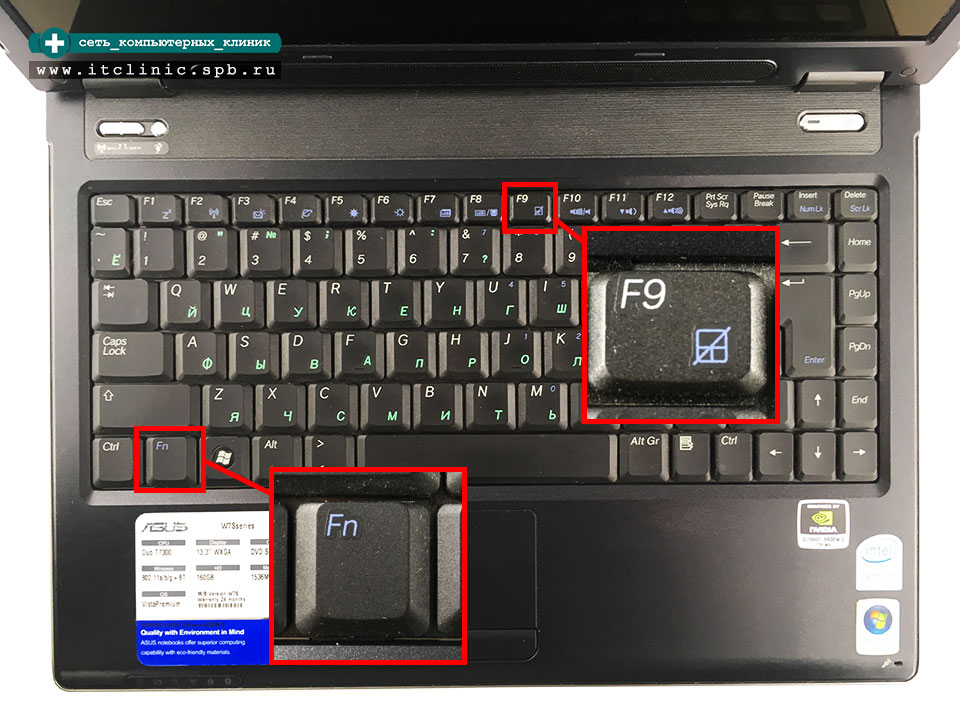 По ремонту они мало чем отличаются от ноутбуков других производителей, поэтому их ремонт можно произвести в кратчайшие сроки.
По ремонту они мало чем отличаются от ноутбуков других производителей, поэтому их ремонт можно произвести в кратчайшие сроки.
Замена разъема питания на ноутбуке Packard Bell
Если ноутбук Packard Bell не включается и не заряжается или если у вашего ноутбука Packard Bell не горит индикатор питания, то в первую очередь стоит провести диагностику разъема питания т.к. они часто выходят из строя и могут приводить к таким неполадкам. Для замены требуется разборка устройства и извлечение платы, после чего неисправный разъем выпаивается и впаивается новый. После установки ноутбук тестируется на стабильность работы и готовится к выдаче.
Время выполнения работ: 1.5-2 часа
Замена зарядного устройства на ноутбуке Packard Bell
Причиной того, что ноутбук Packard Bell не заряжается и не включается может быть и банально неисправное зарядное устройство. Симптомы могут быть разными, например у ноутбука Packard Bell черный экран и не загораются никакие индикаторы. Зарядное устройство можно проверить с помощью специальных приборов. Если потребуется замена, то мы сможем её произвести в кратчайшие сроки на всех популярных моделях.
Если потребуется замена, то мы сможем её произвести в кратчайшие сроки на всех популярных моделях.
Время выполнения работ: 5-10 минут.
Замена аккумулятора на ноутбуке Packard Bell
Если ноутбук Packard Bell выключается при отключении зарядного устройства и не держит заряд, то проблема скорее всего в аккумуляторной батарее ноутбука. Неисправный аккумулятор является частой причиной того, что ноутбук Packard Bell работает только от сети и выключается при отключении зарядного устройства. Провести её диагностику у нас можно абсолютно бесплатно. А в случае необходимости замены провести её в кратчайшие сроки.
Время выполнения работ: от 30 минут
Прошивка BIOS на ноутбуке Packard Bell
Если ноутбук Packard Bell перезагружается при включении и если у него нет изображения при загрузке, то дело может быть в микросхемы BIOS на плате. Если данный дефект подтверждается в процессе диагностики, то для устранения этой неисправности требуется перепрошивка данной микросхемы. Это производится либо через средства операционной системы, либо с помощью специального программатора.
Это производится либо через средства операционной системы, либо с помощью специального программатора.
Время выполнения работ: от 1-3 часа
Восстановление BGA на ноутбуке Packard Bell
На материнской плате находится большое количество BGA-компонентов выполняющих важные функции в работе устройства. В их число входят чипы Процессора, Видеокарты, Северного и Южного мостов. Их выход из строя может проявляться в том, что ноутбук Packard Bell не включается, у ноутбука Packard Bell нет изображения, ноутбук Packard Bell перезагружается. Если вышел из строя видеочип, то у ноутбука могут быть проблемы с изображением, появляются полосы при нагрузках и в играх, а так же всевозможные артефакты. Для восстановления чипа требуется его прогрев для восстановления контактных площадок, либо реболл. Всё это делается с помощью специального оборудования и требует высокого уровня квалификации т.к. связано с рисками из-за воздействия высоких температур на плату.
Время выполнения работ: от 1 часа
Замена BGA на ноутбуке Packard Bell
Если в процессе диагностики ноутбука Packard Bell выясняется, что неисправен один из BGA-чипов, а восстановление чипа не даёт результата, то в таком случае единственный вариант это замена чипа на новый.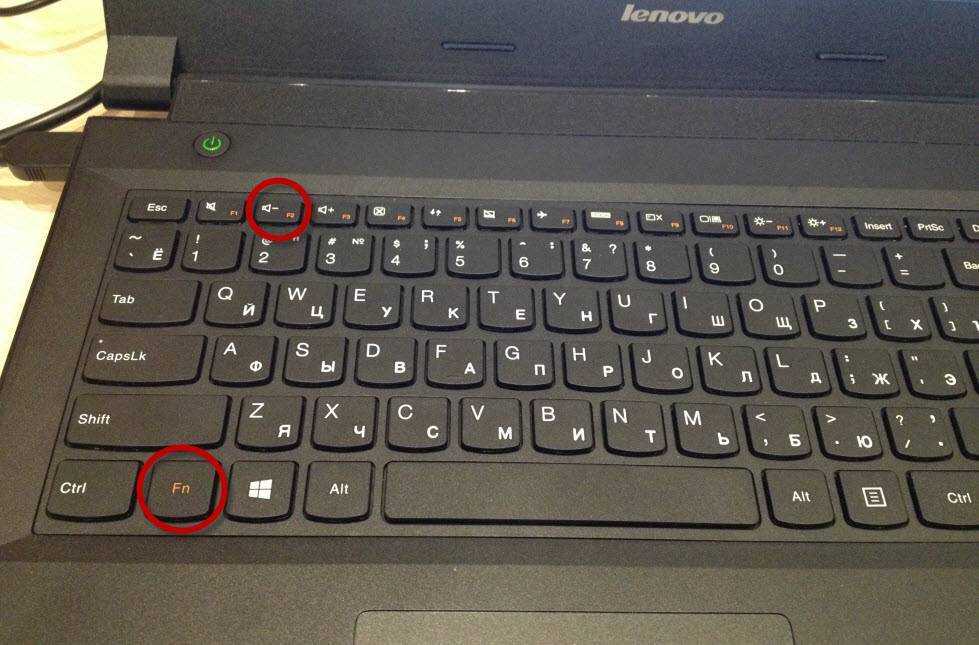
При проведении данной работы сначала на специальной станции с платы выпаивается старый чип. Главное при этом сохранить целыми контактные площадки на которых распаян чип, что требует высокой квалификации инженера. После того как старый чип снять, а контактные площадки зачищены и подготовлены для установки нового чипа, на той же станции при высоких температурах производится установка нового чипа.
Время выполнения работ: от 1 дня
Замена материнской платы на ноутбуке Packard Bell
В случае если неисправность ноутбука Packard Bell не удается устранить посредством ремонта платы и замены компонентов, то единственным вариантом остаётся замена всей платы. Причиной тому могу быть внутренние дефекты, физические повреждения, обрывы цепи питания и расслоение текстолита. Замена платы, пожалуй самая дорогостоящая операция из-за стоимости самой платы т.к. ней находится большое количество дорогостоящих BGA-компонентов. И всё же часто оказывается, что эта работа целесообразна по сравнению в покупкой нового устройства.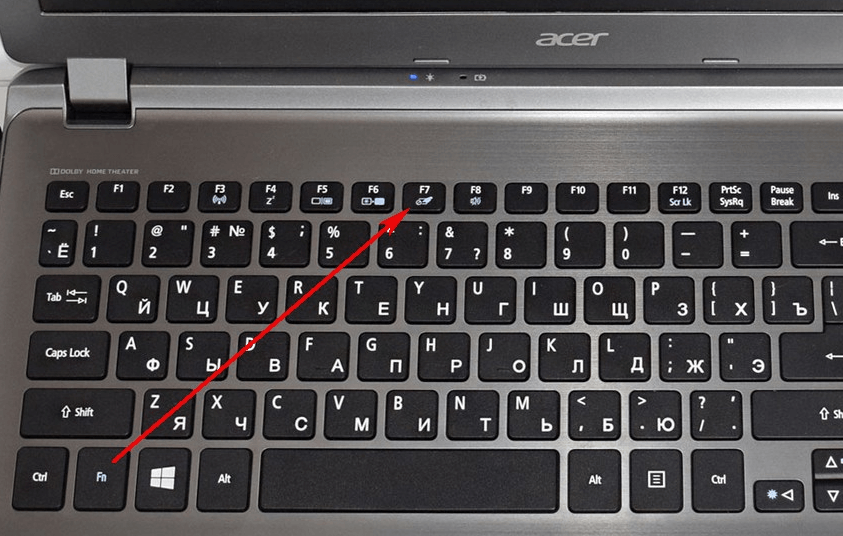
Время выполнения работ: индивидуально
Переустановка Операционной Системы на ноутбуке Packard Bell
Если ваш ноутбук Packard Bell не загружается или после загрузки у него черный экран, то проблема может быть в сбое работы операционной системы. Накопившиеся ошибки, экстренные выключения, вирусы, всё это может привести к тому, что операционная система перестаёт стабильно работать. А это является частой причиной того, что ноутбук Packard Bell «тупит», зависает и медленно работает. При переустановке производится форматирование жесткого диска поэтому при возможности требуется скопировать важные данные. Если данные недоступны мы так же поможем их сохранить.
Время выполнения работ: 1-2 часа
Снятие пароля BIOS на ноутбуке Packard Bell
Если вы забыли пароль от BIOS и не знаете, что делать, то мы можем помочь решить эту проблемы. Такое часто случается, если устройством долго не пользовались или просто забыли установленный пароль. Данная проблема решается перепрошивкой микросхемы BIOS. Но так как доступа к системе нет, то сделать это можно только путём выпаивания микросхемы и её прошивкой на программаторе.
Но так как доступа к системе нет, то сделать это можно только путём выпаивания микросхемы и её прошивкой на программаторе.
Время выполнения работ: от 1-3 часа
Установка драйверов на ноутбуке Packard Bell
Драйвера являются важной составляющей правильной работы устройства. Если какие-то из них не установлены, то это может приводить к некорректной работе ноутбука. Из-за отсутствия драйверов ноутбук может не видеть wifi, у него может не работать звук и не подключаться USB-устройства. Если вы столкнулись с похожей неисправностью, то проблема может быть в не установленных или некорректно установленных драйверах. Правильно установить и настроить драйвера на вашем ноутбуке помогут наши инженеры в кратчайший срок.
Время выполнения работ: от 15 минут
Замена жесткого диска на ноутбуке Packard Bell
Если на ноутбуке Packard Bell не загружается Windows, или операционная система зависает и очень медленно работает. Если ноутбук Packard Bell выдаёт ошибки, то проблема может быть в жестком диске. Со временем на жестком диске появляются нестабильные или вовсе не читаемые сектора, которые могут приводить к ошибкам работы всей системы и её зависаниям. Неисправный жестки диск является одной из самых частых проблем из-за которых ноутбук Packard Bell «тормозит» и зависает. Оценить состояние жесткого диска можно с помощью специального оборудования и программ. Если диск в плохом состоянии, то требуется его замена на новый с последующей переустановкой операционной системы. Это делается достаточно быстро и требует частичной разборки ноутбука.
Со временем на жестком диске появляются нестабильные или вовсе не читаемые сектора, которые могут приводить к ошибкам работы всей системы и её зависаниям. Неисправный жестки диск является одной из самых частых проблем из-за которых ноутбук Packard Bell «тормозит» и зависает. Оценить состояние жесткого диска можно с помощью специального оборудования и программ. Если диск в плохом состоянии, то требуется его замена на новый с последующей переустановкой операционной системы. Это делается достаточно быстро и требует частичной разборки ноутбука.
Время выполнения работ: от 30 минут
Оптимизация программного обеспечения на ноутбуке Packard Bell
Если ваш ноутбук Packard Bell зависает и тормозит, и вы задумываетесь над тем как ускорить его работу, то в таком случае можно произвести оптимизацию его работы. Зависать и «тормозить» ноутбук может из-за большого количества фоновых процессов, программ в автозагрузке, накопившихся остаточных файлов программ, кэша, и ошибок реестра. Всё это может существенно снижать скорость работы даже мощных устройств.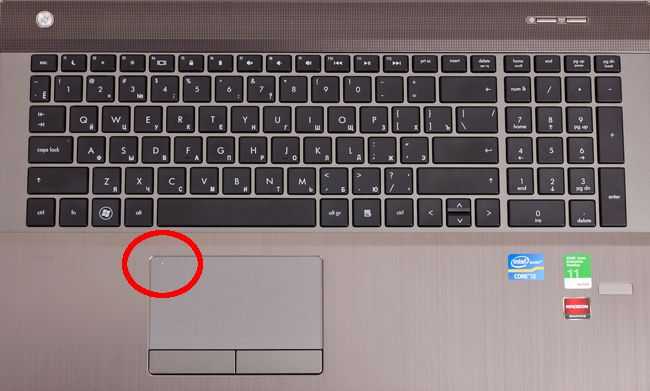 Правильно устранить проблемы в работе и оптимизировать её помогут наши специалисты.
Правильно устранить проблемы в работе и оптимизировать её помогут наши специалисты.
Время выполнения работ: от 30 минут
Чистка системы охлаждения на ноутбуке Packard Bell
Если ноутбук Packard Bell сильно греется и шумит, то скорее всего ему требуется чистка. Чистить ноутбук рекомендуется хотя бы раз в 6-12 месяцев. Иначе это может приводить к выходу из строя элементов платы и проблемам в его работе. Отсутствие профилактики работы системы охлаждения является также частой причиной того, что ноутбук Packard Bell выключается и зависает. Подробнее вы можете прочитать в нашей статье по ссылке.
Время выполнения работ: 30-40 минут
Замена кулера на ноутбуке Packard Bell
Если ваш ноутбук Packard Bell сильно шумит, трещит при работе, сильно гудит или даже выключается, то проблема может быть в неисправном кулере. Кулер может выйти из строя если ноутбук регулярно не чистить. Скопившаяся пыль и грязь может вывести из строя подшипник и мотор кулера. В части случаев кулер можно восстановить, если восстановление не даёт результата, то в таком случае производится замена на новый.
Время выполнения работ: от 40 минут
Замена матрицы на ноутбуке Packard Bell
Если на вашем ноутбуке Packard Bell нет изображения, или на экране полосы, черные пятна. То в таком случае проблема скорее всего в матрице. Чаще всего матрицы выходят из строя из-за физических повреждений. Цена замены зависит от характеристик установленной матрицы: диагонали, разрешения и типа самой матрицы. Неисправная матрица так же является частой причиной того, что у ноутбука Packard Bell после включения черный экран или экран вовсе не работает. В большинстве ноутбуков установлены стандартные матрицы, которые легко заменить в течение нескольких часов. Для замены чаще всего требуется только разбор рамки матрицы.
Время выполнения работ: 1-3 часа.
Замена шлейфа матрицы на ноутбуке Packard Bell
Если у вашего ноутбука Packard Bell пропадает изображение под определенным углом или изображение мигает, у ноутбука мерцает экран, то скорее всего проблема в шлейфе матрицы. Они часто выходят из строя из-за естественного износа т.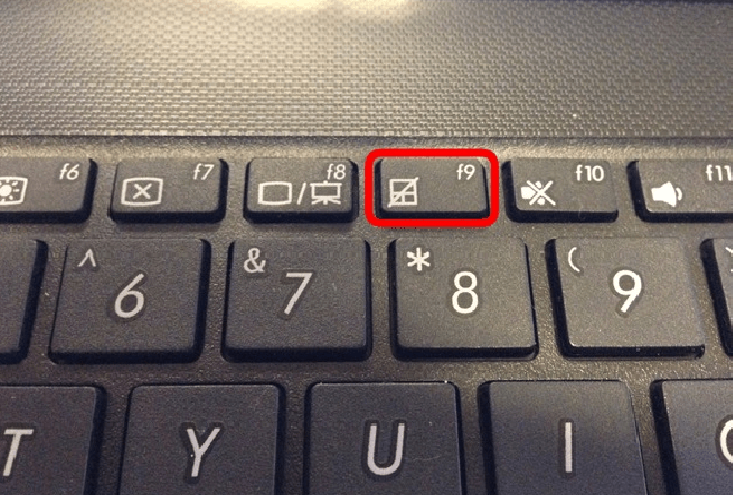 к. постоянно подвергаются перегибам. Так же эта проблема может проявляться в том, что у нотбука Packard Bell появляются полосы на экране. Шлейф с платы на матрицу отличается от модели к модели, поэтому цена и сроки в данном случае индивидуальны.
к. постоянно подвергаются перегибам. Так же эта проблема может проявляться в том, что у нотбука Packard Bell появляются полосы на экране. Шлейф с платы на матрицу отличается от модели к модели, поэтому цена и сроки в данном случае индивидуальны.
Время выполнения работ: от 1 часа.
Замена матрицы в сборе крышкой на ноутбуке Packard Bell
На ультрабуках и ноутбуках Packard Bell премиального сегмента часто встречается ситуация, когда матрицы поставляются только в сборе с крышкой. В таком случае её проще устанавливать и риски повреждения минимальны, но такой вариант является более дорогим.
Время выполнения работ: индивидуально
Реболл чипа видеокарты на ноутбуке Packard Bell
Если у вашего ноутбука Packard Bell нет изображения или оно пропадает при нагрузках, то скорее всего проблема в чипе видеокарты. Более простым, но менее надёжным является восстановление чипа видеокарты с помощью термоусадки или реболла. Неисправный видеочип так же является частой причиной того, что у ноутбука Packard Bell артефакты на экране или просто черный экран./i.s3.glbimg.com/v1/AUTH_08fbf48bc0524877943fe86e43087e7a/internal_photos/bs/2018/I/q/F0ZYb1TTyZtAjGVHYI9w/m2.jpg) В некоторых случаях это приводит к тому, что ноутбук даже не включается. Работы по восстановлению производятся на специальном оборудовании и требуют высокого уровня квалификации инженера. После восстановления устройство тестируется под нагрузками.
В некоторых случаях это приводит к тому, что ноутбук даже не включается. Работы по восстановлению производятся на специальном оборудовании и требуют высокого уровня квалификации инженера. После восстановления устройство тестируется под нагрузками.
Время выполнения работ: 2-3 часа.
Замена чипа видеокарты на ноутбуке Packard Bell
Если в процессе диагностики выясняется, что проблема в чипе видеокарты, но восстановление не даёт результата, то в таком случае можно произвести его замену. Замена по стоимости существенно дороже, чем восстановление, в силу стоимости самого чипа, в то же время данная работа является более надежной т.к. чип новый и на данный вид работ предоставляется расширенная гарантия до двух лет.
Время выполнения работ: от 1 дня
Замена тачпада на ноутбуке Packard Bell
Если на вашем ноутбуке Packard Bell не работает тачпад, ноутбук не реагирует на нажатия, то решить данную проблему может его замена. Часто это бывает связано с попаданием жидкости или физическими повреждениями. Тачпады для ноутбуков Packard Bell отличаются от модели к модели, но на большинство устройств они есть в наличии, поэтому замену можно выполнить оперативно.
Тачпады для ноутбуков Packard Bell отличаются от модели к модели, но на большинство устройств они есть в наличии, поэтому замену можно выполнить оперативно.
Время выполнения работ: 1-2 часа
Замена клавиатуры на ноутбуке Packard Bell
Если на вашем ноутбуке Packard Bell не работает клавиатура, или не работают некоторые клавиши, то решить данную проблему может замена клавиатуры. Клавиатура может выйти из строя по многим причинам, в числе которых физические повреждения, попадания жидкости и естественный износ нажимного механизма. Замена клавиатуры рекомендуется даже тогда, когда на ноутбуке Packard Bell печатают некоторые клавиши или не срабатывают некоторые кнопки. На большинство моделей ноутбуков Packard Bell клавиатуры есть в наличии, поэтому замену можно произвести в короткий срок.
Время выполнения работ: от 1 часа
Замена USB на ноутбуке Packard Bell
Если у вашего ноутбука Packard Bell работает USB и он не видит usb-устройства, то проблема может быть в неисправном порте. Для устранения неисправности требуется его замена. Неисправный USB является частой причиной по которой к ноутбуку не подключается телефон, мышь с клавиатурой, внешние накопители и др. Для замены ноутбук разбирается, из него извлекается плата, неисправный USB выпаивается, а на его место впаивается новый порт, после устройство собирается и тестируется.
Для устранения неисправности требуется его замена. Неисправный USB является частой причиной по которой к ноутбуку не подключается телефон, мышь с клавиатурой, внешние накопители и др. Для замены ноутбук разбирается, из него извлекается плата, неисправный USB выпаивается, а на его место впаивается новый порт, после устройство собирается и тестируется.
Время выполнения работ: От 40 минут
Замена разъема VGA на ноутбуке Packard Bell
Если ноутбук Packard Bell не выводит изображение через VGA порт, то проблема может быть в самом VGA. Если требуется его замена, то ноутбук разбирается, с платы выпаивается неисправный VGA-выход, и на его место устанавливается новый, после чего устройство тестируется. Неисправный VGA является частой причиной того, что монитор не подключается к ноутбуку.
Время выполнения работ: от 1 часа
Замена разъема HDMI на ноутбуке Packard Bell
Если ноутбук Packard Bell не передает картинку через HDMI порт, то проблема скорее всего в самом HDMI. Если требуется его замена, то ноутбук разбирается, после чего выпаивается неработающий HDMI-выход, и впаивается новый, после устройство тестируется. Неисправный HDMI является частой причиной по которой не удаётся подключить телевизор или монитор к ноутбуку.
Если требуется его замена, то ноутбук разбирается, после чего выпаивается неработающий HDMI-выход, и впаивается новый, после устройство тестируется. Неисправный HDMI является частой причиной по которой не удаётся подключить телевизор или монитор к ноутбуку.
Время выполнения работ: от 1 часа
Замена аудиоразъема на ноутбуке Packard Bell
Если у вашего ноутбука Packard Bell нет звука через наушники и колонки или ноутбук постоянно определяет их как подключенные, то скорее всего неисправен аудио разъем. Для его замены требуется разборка устройства с извлечением платы, после чего старый аудио разъем выпаивается и впаивается новый.
Время выполнения работ: от 1 часа
Замена динамиков на ноутбуке Packard Bell
Если у вашего ноутбука не работают динамики или играют тихо, то в таком случае их можно заменить на новые. На большинстве моделей их можно заменить на новые. Неисправные динамики могут быть так же причиной того, что у ноутбука Packard Bell тихий звук или звука нет вообще.
Время выполнения работ: от 30 минут
Замена wifi-модуля на ноутбуке Packard Bell
Если ваш ноутбук Packard Bell не видит wifi, не ловит вайфай и не подключается к wifi, то проблема может быть в wifi-модуле. Wifi-модуль может выйти из строя из-за перегрева, попадания жидкости или повреждения. Его замена включает в себя частичную разборку устройства и поэтому провести данную замену можно достаточно быстро.
Время выполнения работ: от 30 минут
Замена wifi-антенны на ноутбуке Packard Bell
Если на вашем ноутбуке Packard Bell медленно работает wifi или не ловит сеть вообще, то проблема может быть в поврежденной wifi-антенне. Для её замены часто требуется полная разборка устройства в связи с тем, что антена проходит через многие корпусные элементы.
Время выполнения работ: от 1 часа
Замена LAN-порта на ноутбуке Packard Bell
Если на вашем ноутбуке Packard Bell не работает интернет из-за того, что ноутбук не подключается к проводному интернету, то проблема может быть в самом разъеме подключения.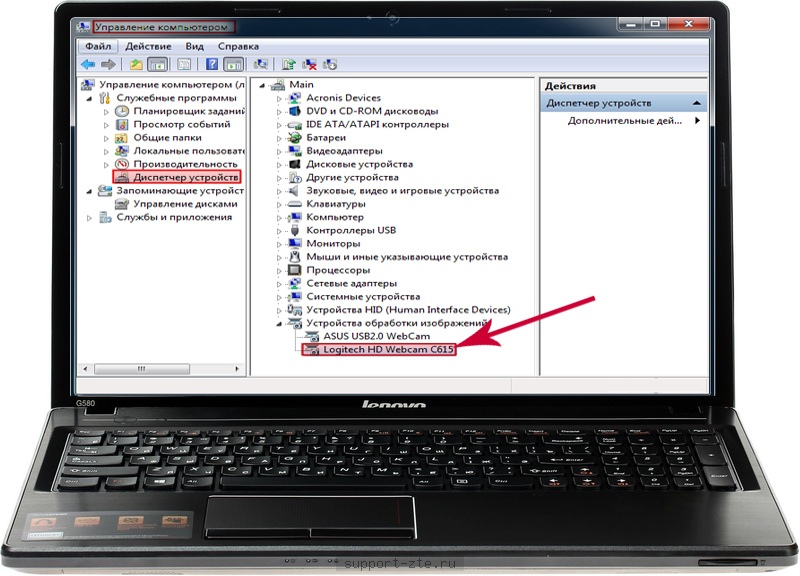 Его диагностику можно провести в нашем сервисе, и заменить при необходимости в кратчайшие сроки. Неисправный порт самая распространённая причина того, что у ноутбука нет интернета.
Его диагностику можно провести в нашем сервисе, и заменить при необходимости в кратчайшие сроки. Неисправный порт самая распространённая причина того, что у ноутбука нет интернета.
Время выполнения работ: от 1 часа
Замена рамки матрицы на ноутбуке Packard Bell
Если у вашего ноутбука Packard Bell трещина на рамке матрицы, то её можно заменить на новую. На многие модели ноутбуков Packard Bell у поставщиков можно найти корпусные элементы, поэтому их замену можно произвести в случае поломки.
Время выполнения работ: индивидуально
Замена крышки матрицы на ноутбуке Packard Bell
Если у вашего ноутбука Packard Bell треснула крышка, то в таком случае её можно заменить на новую. У поставщиков можно найти корпусные элементы на многие модели Packard Bell , в том числе крышки и произвести их замену. Цены и сроки в данном случае рассчитываются индивидуально.
Время выполнения работ: индивидуально
Замена topcase на ноутбуке Packard Bell
Если у вашего ноутбука Packard Bell трещина рядом с клавиатурой или тачпадом, то в таком случае вам требуется замена корпусного элемента под названием топкейс.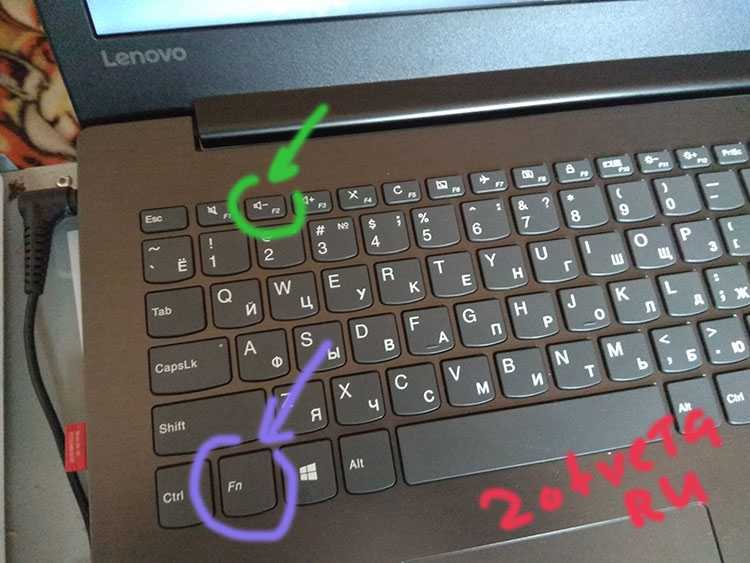 На многие модели Packard Bell топкейсы есть в наличии у поставщиков, поэтому в случае необходимости можно произвести его замену.
На многие модели Packard Bell топкейсы есть в наличии у поставщиков, поэтому в случае необходимости можно произвести его замену.
Время выполнения работ: индивидуально
Замена нижней части на ноутбуке Packard Bell
Если у вашего ноутбука сломаны ножки или трещина на нижней части корпуса, то в таком случае можно произвести замену поддона ноутбука на новый. На многие модели ноутбуков Packard Bell можно найти данную запчасть и произвести замену в случае необходимости.
Время выполнения работ: индивидуально
Восстановление шарниров на ноутбуке Packard Bell
Если у ноутбука Packard Bell сломаны шарниры и их крепления, то почти всегда их можно восстановить. Из-за неисправных шарниров ноутбук может плохо открываться, закрываться, а сами сломаные шарниры могут сломать элементы корпуса и даже плату устройства. Восстановление крепления шарниров достаточно сложный процесс и требует больших затрат по времени, в то же время он необходим в случае поломки, чтобы не допустить дальнейшего выхода устройства из строя.
Время выполнения работ: 3-5 часов.
Замена шарниров на ноутбуке Packard Bell
Если у ноутбука сломаны шарниры или оторваны петли матрицы, то в таком случае требуется их подбор и замена на новые. Данная неисправность часто связана и с тем, что у ноутбука повреждены и места крепления шарниров, что требует сложного восстановления корпусных элементов. Их восстановление необходимо для восстановления работоспособности ноутбука и предотвращения его дальнейших поломок.
Время выполнения работ: от 3 часов
Устранение следов коррозии на ноутбуке Packard Bell
Если вы случайно пролили на ноутбук воду или чай, то это может стать причиной серьезных неисправностей в работе ноутбука. В основном из-за залития страдают клавиатура и материнская плата. После залития ноутбука его лучше всего сразу выключить, чтобы избежать коротких замыканий на плате, после чего отнести в сервис, чтобы убедиться в том, что ноутбук не пострадал. Если ноутбук Packard Bell не включается, то это может говорить о том, что коррозия повредила элементы элементы платы и требуется её ремонт. Провести профессиональную диагностику и ремонт можно в нашем сервисном центре
Провести профессиональную диагностику и ремонт можно в нашем сервисном центре
Время выполнения работ: от 40 минут
Установка SSD-накопителя на ноутбуке Packard Bell
Если ваш ноутбук Packard Bell долго загружается, долго грузит Windows, долго открывает приложения, и в целом медленно работает, то в таком случае вы можете подарить ему новую жизнь установив твердотельный накопитель(SSD) и перенести на него операционную систему. Данная процедура даст значительный прирост в скорости работы устройства. Правильно подобрать SSD под ваши потребности, произвести замену и перенос данных помогут наши инженеры.
Время выполнения работ: 1-2 часа
Увеличение оперативной памяти на ноутбуке Packard Bell
Если вы хотите ускорить работу своего ноутбука Packard Bell , повысить его производительность, то одним из вариантов может стать увеличение оперативной памяти устройства. Часто именно недостаточное количество оперативной памяти является причиной того, что ноутбук медленно работает и тормозит. При этом почти все ноутбуки Packard Bell имеют возможность увеличить объем оперативной памяти. Для этой процедуры достаточно частичной разборки устройства и подбора подходящих под конкретную конфигурацию новых планок оперативной памяти.
При этом почти все ноутбуки Packard Bell имеют возможность увеличить объем оперативной памяти. Для этой процедуры достаточно частичной разборки устройства и подбора подходящих под конкретную конфигурацию новых планок оперативной памяти.
Время выполнения работ: 30-40 минут
Установка HDD/SSD вместо DVD-привода на ноутбуке Packard Bell
Если вы хотите увеличить память на ноутбуке Packard Bell и установить в него оптибей, то наши инженеры могут помочь в этом деле. Для корректной работы необходимо подобрать совместимые салазки, подключить через них жесткий диск или SSD и корректно настроить его работу в BIOS. Процесс установки достаточно прост, однако выбрать совместимое оборудование требует квалификации.
Время выполнения работ: от 40 минут
Замена процессора на ноутбуке Packard Bell
Если вы хотите провести апгрейд ноутбука Packard Bell и заменить ему процессор на более мощный, то это возможно сделать в некоторых случаях. Часть ноутбуков Packard Bell имеет процессор съёмного типа и подразумевают возможную замену. Это позволяет повысить скорость работы ноутбука при работе и в играх. Самое главное в этом процессе подобрать подходящий по сокету и совместимый процессор. Наши инженеры с радостью помогут произвести данную работу.
Это позволяет повысить скорость работы ноутбука при работе и в играх. Самое главное в этом процессе подобрать подходящий по сокету и совместимый процессор. Наши инженеры с радостью помогут произвести данную работу.
Время выполнения работ: индивидуально
Packard Bell Touchpad Загрузка драйверов
Packard Bell Touchpad
Загрузка драйверов
Обновление драйверов Packard Bell Touchpad вручную:
Вы можете получить базовые драйверы сенсорной панели Packard Bell через %%os%% или путем обновления Windows®. Хотя эти прилагаемые драйверы сенсорной панели обеспечивают базовые функции, они, как правило, не охватывают все аппаратные функции.
Вот полное руководство по обновлению этих драйверов устройств Packard Bell вручную.
| Программист: | Packard Bell | |
.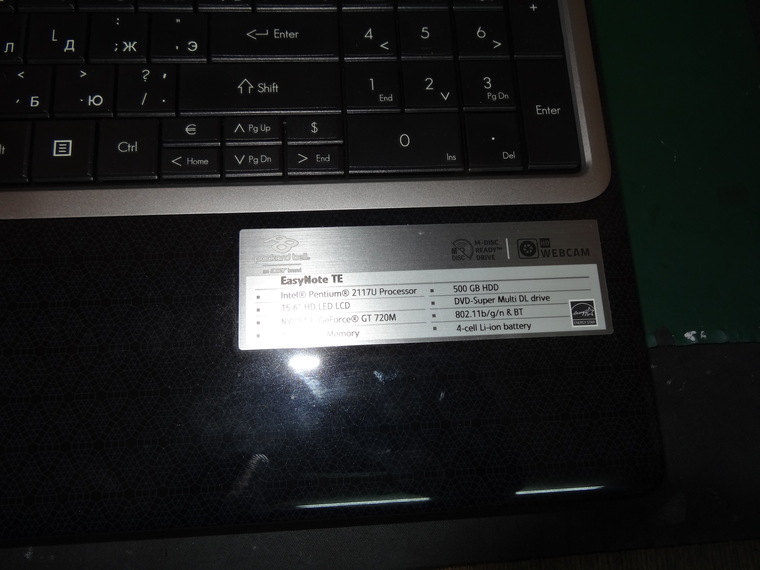 | ||
Дополнительное предложение для DriverDoc от Solvusoft | ЛСКП | Политика конфиденциальности | Условия | Удаление | ||
Автоматическое обновление драйверов Packard Bell Touchpad:
Рекомендация: Загрузите DriverDoc [Скачать DriverDoc — продукт от Solvusoft], инструмент для обновления драйверов, который рекомендуется пользователям Windows, не имеющим опыта обновления драйверов Packard Bell Touchpad вручную. DriverDoc избавит вас от хлопот и головной боли, связанных с обновлением драйверов Packard Bell, загрузив и обновив их автоматически.
Кроме того, когда вы используете DriverDoc для обновления драйверов Сенсорная панель, вы также сможете обновлять все остальные драйверы на вашем ПК, используя нашу обширную базу данных, содержащую более 2 150 000 драйверов (пополняется ежедневно) для всех аппаратных устройств.
Продукт от Solvusoft
Загрузить сейчас
(программное обеспечение для обновления драйверов Packard Bell)
Дополнительное предложение для DriverDoc от Solvusoft | ЛСКП | Политика конфиденциальности | Условия | Удаление
Часто задаваемые вопросы об обновлении Packard Bell
Каковы преимущества и риски обновлений драйверов Packard Bell?
Дополнительные возможности вашего Packard Bell, более высокая производительность оборудования и функциональная совместимость могут быть реализованы путем корректного обновления драйверов. С другой стороны, установка неправильных драйверов сенсорной панели может вызвать множество проблем, включая сбои ПК, низкую производительность и общую нестабильность системы.
С другой стороны, установка неправильных драйверов сенсорной панели может вызвать множество проблем, включая сбои ПК, низкую производительность и общую нестабильность системы.
Когда следует обновлять драйверы Packard Bell?
Как правило, драйверы устройств Packard Bell следует обновлять после основных обновлений Windows.
Почему большинство пользователей пропускают обновления драйверов Packard Bell?
Большинство пользователей не обновляют драйверы Packard Bell, поскольку могут столкнуться с ошибками или сбоями.
Какая операционная система совместима с драйверами Packard Bell?
Поддерживаемые операционные системы для Packard Bell включают Windows.
Сложности управления драйверами
Ошибки сенсорной панели Packard Bell могут быть связаны с поврежденными или устаревшими системными драйверами. Драйверы устройств периодически и необъяснимо выходят из строя без какой-либо видимой причины. У пользователей сенсорной панели есть надежда, потому что они обычно могут решить проблему, обновив драйверы своих устройств.
У пользователей сенсорной панели есть надежда, потому что они обычно могут решить проблему, обновив драйверы своих устройств.
Очень сложно найти соответствующий драйвер устройства для оборудования, связанного с сенсорной панелью Packard Bell, поскольку на сайте Packard Bell трудно найти информацию и поддержку. Даже если у вас есть опыт, поиск, загрузка и обновление драйверов сенсорной панели Packard Bell может оказаться утомительным и грязным процессом. Неправильные драйверы оборудования могут привести к более серьезным проблемам, чем просто ошибочная установка.
Для обновления драйверов устройств требуется много работы, поэтому мы настоятельно рекомендуем загрузить и установить утилиту обновления драйверов. Усовершенствованный инструмент обновления драйверов гарантирует наличие всех новых версий драйверов, подтверждает совместимость обновлений и предоставляет резервную копию текущих драйверов. Сохранение резервной копии драйвера дает вам уверенность в том, что вы можете откатить любой драйвер до предыдущей версии (при необходимости).
Browse Packard Bell Touchpad Models
- Compasseo 300
- Compasseo 400
- Compasseo 420
- Compasseo 500
- F0237
- LS 1970
- MODEL:FDA-116CB
- PB103
- Pocket Gear 2030
- Pocket Gear 2060
- Pocket Gear 3025
- SK-2300H
Всего страниц: 1
Всего предметов: 12
Top Similar Drivers to Packard Bell Touchpad
Mustek Touchpad Drivers
(1 models)
PenMount Touch Solutions Touchpad Drivers
(10 models)
TouchKit Touchpad Драйверы
(8 моделей)
Драйверы сенсорной панели Radiant Systems, Inc
(2 модели)
Драйверы сенсорной панели Quantex Microsystems
(1 модели)
Zenith Data Systems драйверы Touchpad
(1 модели)
Medion Touchpad Drivers
(4 модели)
Драйверы сенсорной панели Dialogue Technology
(6 моделей)
AKA Corporation Pty Драйверы сенсорной панели
(1 models)
TTX Touchpad Drivers
(1 models)
Apple Touchpad Drivers
(1 models)
Optima Touchpad Drivers
(1 models)
Драйверы сенсорной панели Axioo
(3 модели)
Драйверы сенсорной панели MetroBooks
(1 модели)
98
8
10 (4 модели)
98 9000
(40010 (4 модели)
98 9000 9000 (40010 (4 модели)
98 9000
(40010 (4 модели)
9000
(4 модели) (172 модели)
9001
Загрузить сейчас
(Программа обновления драйверов Packard Bell)
Дополнительное предложение для DriverDoc от Solvusoft | ЛСКП | Политика конфиденциальности | Условия | Удалить
Загрузить новые драйверы Packard Bell Touchpad (обновление программного обеспечения)
Дополнительное предложение для DriverDoc от Solvusoft | ЛСКП | Политика конфиденциальности | Условия | Удалите
(Реклама)
Обновите драйверы сенсорной панели Packard Bell в один щелчок с помощью DriverDoc:
12.
 04 — Клавиатура и сенсорная панель Packard Bell VAB70 не работают
04 — Клавиатура и сенсорная панель Packard Bell VAB70 не работают
спросил
Изменено
2 года, 5 месяцев назад
Просмотрено
524 раза
Я пытаюсь установить Ubuntu на ноутбук Packard Bell VAB70. Изначально я установил 12.04, в процессе установки тачпад и клавиатура работали, поэтому я смог ввести ключ wi-fi. Однако по завершении установки оба не работают. Впоследствии я установил 14.04 64 бит, и возникла та же проблема.
- 12.04
- 14.04
- клавиатура
- сенсорная панель
6 лет и два месяца спустя я столкнулся с той же проблемой (кроме нескольких функциональных клавиш, клавиатура и тачпад не работают в Linux Mint 20/Ubuntu).
Для потомков: я обнаружил, что обновление BIOS до последней версии (1. 10, выпущенная 19 декабря 2011 г.) решило проблему!
10, выпущенная 19 декабря 2011 г.) решило проблему!
Примечания
Я скачал драйвер из центра загрузки, в разделе поддержки, на https://www.packardbell.com/.
На этом сайте VAB70 не дают результатов; если вы не хотите искать по серийному номеру или SNID, продукт можно найти по ссылке EasyNote LK11BZ .
Имя архива BIOS_PackardBell_1.10_A_A.zip .
SHABV110.exe запустит из под управлением Microsoft Windows.
Я не пробовал Update.bat из FreeDOS или аналогичной среды.
Контрольные суммы
MD5
5ccada9d9dec8443466ba6745d0ed943 ./BIOS_PackardBell_1.10_A_A.zip
ef58f5d68616190d882621d98732459a ./BIOS_Packard Bell_1.10_Windows/DOS/flashit.exe
b65333b6c8810c4e068e0c59483d745d ./BIOS_Packard Bell_1.10_Windows/DOS/Update.bat
7b4ac9dc2928931ead357bd6c9e9e5d6 ./BIOS_Packard Bell_1.10_Windows/DOS/SHABV110.FD
025e2c6f894b95ec544c26f014ad5b3c ./BIOS_Packard Bell_1.

